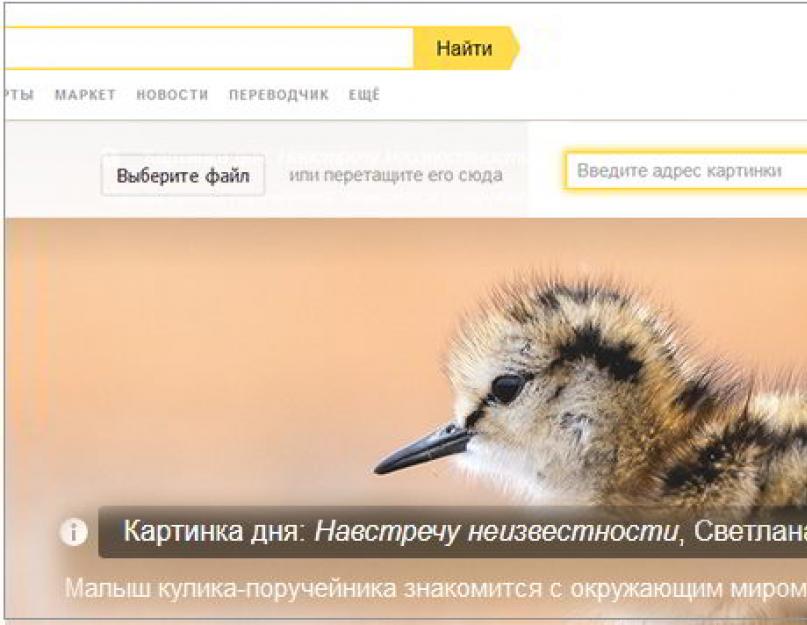Hello barátok! Nemrég aggódtam egy ilyen kérdés miatt - hogyan lehet ellenőrizni egy fényképet egy meccshez az interneten? Nem titok, hogy a keresők nagyon érzékenyek az egyedi szövegekre. Nem közömbösek a fényképek iránt sem, mert úgy gondolják, hogy a szerzői jogokat még senki sem törölte. Miután végiggondoltam a témát, rájöttem, hogy többféleképpen is megtudhatom, mennyire „tiszta” egy fotó, és van-e róla másolat a világhálón.
Azonnal szeretném elmondani, hogy igazán egyedi fényképeket csak erre szakosodott oldalakon lehet találni. Másképpen hívják őket - fotóbankok, részvények stb. Csak vannak szerzői joggal védett fényképek, amelyeket ingyenesen megvásárolhat vagy letölthet. Attól függ, mennyire nagylelkű ez vagy az a fotóbank, mennyire népszerű, és mennyire értékeli magát és kreativitását a kép vagy kép szerzője.
Milyen módszerek vannak
A helyzet elemzése után rájöttem, hogy háromról tudok részletesen és részletesen mesélni különféle módszerek keresés. Általában mindegyik hatékony és jó eredményeket ad. Hogy melyiket választod, az rajtad múlik. Az a feladatom, hogy a lehető legrészletesebben elmondjak mindent. Tehát kezdjük:
- keresés Google rendszerekés a Yandex;
- www.tineye.com
- Etxt plágiumellenes program.
Nézzük meg részletesebben az egyes pontokat.
Google és Yandex keresőmotorok
Nagyon gyakran a Google az emberek fejében keresőmotor. Kicsit ritkábban - mail. A szolgáltatás azonban sok érdekességet tartalmaz mind az átlagfelhasználó, mind a webmester számára. Az egyik "chipje" éppen a képek egyediségét ellenőrzi. Az egyezések keresésének algoritmusa meglehetősen egyszerű - a rendszer egyszerűen figyeli, hogy egy felhasználó által megadott minta szerint milyen gyakran találták meg ezt vagy azt a képet a hálózaton, és hozzávetőleges egyezéseket ad (amelyek között a kívánt kép vagy fénykép is kiderülhet) .
A kép egyediségének ellenőrzéséhez keresse fel a https://images.google.com webhelyet. A szokásos keresősávban a jobb oldalon egy kis kamera ikont fog látni.
Ha rákattint, két lehetőséget kínál fel: adjon meg egy linket egy képre az interneten, vagy töltse fel saját fájlját. Például ki kell derítenünk, mennyire egyedi a merevlemezünkről készült kép. A második „Fájl feltöltése” lehetőségre kattintva megjelenik a „Fájl kiválasztása” sor. Ha rákattint, megnyílik egy kis párbeszédpanel, amely arra kéri, hogy keresse meg a fényképet a számítógépén, és töltse fel ellenőrzésre. A kívánt kép kiválasztása után kattintson a "Megnyitás" gombra. Ezt követően a rendszer betölti a képet, és elkezdi a fénykép szerinti keresést. Általában a másodperc töredéke, és utána tudni fogod, hogy vannak-e másolatok az adott képről a hálózaton, vagy egyedi.
Itt fontos figyelembe venni, hogy a Google nagyon hasonló képeket mutathat, de ez egyáltalán nem jelenti azt, hogy az Ön fotója nem egyedi. Csak alaposan át kell tekintenie a kibocsátás eredményeit, és minden azonnal világossá válik.
A hazaival is megközelítőleg hasonló a helyzet. A kereséshez lépjen a https://yandex.ru/images/ oldalra.

A kép ellenőrzéséhez húzza a keresősávba. A rendszer gondolkodik egy kicsit, és hasonló képet ad vagy "mond" - azt mondják, semmit nem találtak.
Ami engem illet, a Google egy kicsit gyorsabban működik, mint a Yandex, és az eredmény általában pontosabb és jobb.
Weboldal: www.tineye.com
Ha ezen az internetes forráson keresztül szeretne keresni, keresse fel a https://tineye.com/ webhelyet. Nagyon egyszerű és intuitív felülettel rendelkezik. Közvetlenül a közepén egy kis vonalat fog látni. Ennek bal oldalán található a fájl webhelyre való feltöltésére és az azt követő ellenőrzésre szolgáló gomb, a jobb oldalon pedig a keresés gomb. Arra van szükség, hogy ellenőrizze, hány említést talál a kívánt képről, ha megadja a fénykép URL-jét.

Az oldal különbözik a többitől hasonló témákat ami nagyon gyors online és könnyen megtanulható. A kép feltöltése után megjelenik, hogy hányszor fordul elő az interneten. Érdekes módon szinte soha nem jelenít meg hasonló képeket. Lehet, hogy csak szerencsém volt, nem tudom. Akár egyedi, akár nem, nincs más lehetőség.
Etxt plágiumellenes program
Ha túl lusta, hogy folyamatosan nyissa meg a böngészőt, kattintson a hivatkozásokra, töltsön fel fényképeket a hálózatra, akkor használhatja ingyenes program az Etxt Antiplagiarism nevű számítógépekhez. Ez az etxt.ru tartalomcsere hivatalos segédprogramja, amely egykor csak szövegekre és fordításokra specializálódott, most pedig fotóbankként próbálja ki magát. Bármely felhasználó eladásra kínálhatja szerzőjének fényképeit vagy rajzolt képeit, de a rendszeren belül mindegyik egyediségét ellenőrzi. Csak ellenőriznünk kell, és nem eladásra kínálnunk, ezért letöltjük a programot a hivatalos webhelyről: https://www.etxt.biz/antiplagiat/és telepítse.

Ezután lépjen a "Műveletek" menübe, és válassza ki a "Kép egyedisége" elemet. Ezután megjelenik egy gomb a keresősáv jobb oldalán. Ha rákattint, megnyílik egy párbeszédpanel, ahol megtalálhatja az eredeti képet a számítógépén, és feltöltheti ellenőrzésre. A program egyértelműen és megbízhatóan működik. Az egyetlen negatívum az, hogy néha a keresés egy kicsit tovább tart.
Etxt Plágiumellenes - program a szöveges és grafikus információk egyediségének ellenőrzésére. A keresési eredmények között megjeleníti azoknak a webhelyeknek a címét, ahol a megfelelő szövegrészletek és a kívánt képek találhatók.
Mint látható, nincs semmi bonyolult a képek egyediségének ellenőrzésében. De ha biztos benne, hogy sehol máshol nincsenek ilyen képek, akkor biztosan nem kell félnie a keresőmotorok büntetéseitől, vagy ami még rosszabb, a szerzői jogok birtokosaitól!
És milyen eszközöket használ a hasonló képek vagy fényképek keresésére? Mindenképpen írd meg a megjegyzésekben. Talán a módszered hatékonyabb lesz.
PS: Érdekes tények képkereséshez a Yandexben
Kedves olvasó! Elolvastad a cikket a végéig.
Kaptál választ a kérdésedre?Írj néhány szót a megjegyzésekbe.
Ha nem talál választ, jelezze, hogy mit keres.
Sziasztok, a blogoldal kedves olvasói. Újabban a keresőmotorok csak szavak alapján tudtak keresni. Nem, persze voltak ilyenek, de egy bizonyos ideig csak azokkal a szavakkal operáltak, amelyeket a felhasználó beírt a keresőmezőbe.
Mi a különbség a feltöltött képek szerinti keresés és a szokásos között
A kereső nem értette, hogy pontosan mit is mutat a fotó, amit a találatok között adott ki, hanem csak azokra a szavakra koncentrált, amelyek a kép melletti szövegben találhatók (a webhelyek azon oldalain, ahol megtalálta) vagy amelyek az attribútumaiba voltak írva. Valójában a kereső számára a kép egy „fekete doboz” volt, amelyet csak közvetett jelek (leírása) alapján tudott megítélni.
Ennek eredményeként a "kék csirke" lekérdezés a "rózsaszín elefántokat" jelenítheti meg. Természetesen a fényképek keresésének ilyen hibáit manuálisan (úgynevezett) javították, de ez csak a leggyakrabban megadott lekérdezések esetében történt. Igen, és nem ez a fő.
A lényeg az, hogy lehetetlen volt kép megjelenítése a keresőnek Rossz minőség hogy megtalálja benned az eredetit nagy felbontású vagy mutass neki egy fotót egy személyről (olvasd el), és elmondaná, hogy ez egy ilyen és olyan művész, költő, zenész, vagy csak egy személy, akit legalább egy oldalon leírtak az interneten.
Előfordulhat, hogy egy fotó egy a sorozatban szereplő sok közül (fotóesszé, fényképes bemutató, különböző szögekből), és érdemes megkeresni az összes többi képet ugyanabból a sorozatból, hogy megértsük a lényeget. Hogyan kell csinálni? Milyen szavakat kell beírni a keresősávba? És itt van egy másik példa. Látott egy kanapét a képen, és tudni akarta, hogy pontosan hol és milyen áron árulják ugyanazt.
Nehéz feladat, vagy akár megoldhatatlan (első közelítésben), ha a kérést szavakkal írjuk be. Itt valahogy fel kell tölteni a képet a keresőbe, és az utóbbinak meg kell értenie, hogy pontosan mi is látható rajta, és meg kell próbálnia választ adni az összes fent feltett kérdésre.
Egészen a közelmúltig a képkeresés nem tudta ezt megtenni, most viszont igen. Minta képkeresés(fotók vagy bármilyen más kép) mostantól mindkettőt támogatja – a Google és a Yandex. Sőt, ez utóbbi csak nemrég tanulta meg ezt, de ennek ellenére megtanulta.
Ha megpróbálsz belemerülni ennek a cselekvésnek az alapelveinek mélységébe, valószínűleg nem fogjuk a legtöbben érdekesnek találni. Ezzel kapcsolatban nagyon tetszett a Yandex képviselőjének magyarázata.
A kép apró töredékekre oszlik, amelyeket virtuális szavaknak nevezhetünk. Nos, akkor a folyamat ugyanazt a logikát követi, mint a szokásos keresés. Ugyanazt a vizuális szókészletet keresi, és minél közelebb van a felhasználó által feltöltött képhez, annál előrébb kerül a keresési eredmények között.
Hogyan működik a Google fotókereső
Lássuk mindezt a Yandex és a Google példáján. Kezdjük a nagyon fő keresőmotor a világban. A szentek szentjébe való bejutáshoz a normál keresőoldalon a "Képek" gombra kattintva, vagy azonnal:

Kattintson a Google keresősáv jobb oldalán található kamera ikonra. Két lehetőséged van letöltéséhez a kívánt kép vagy fénykép keresésében- adja meg a címét (másolható, ha jobb gombbal kattint a képre, és kiválasztja a „kép URL-címének másolása” vagy hasonló jelentésű lehetőséget) az interneten, vagy töltse le a számítógépéről.
A bemutatott példában egyszerűen feltüntettem a kép URL-jét, amelyet a hivatalos Wikipédia webhelyen találtam ().

A keresési eredmények között ezt a képet kaptam:

A Google azt mondta nekem, hogy a képen Albert Einstein fiatal korában látható, és felajánlotta, hogy megnézi ugyanazt a képet, de nagyobb vagy kisebb. Hasonló képeket is láthatsz, alattuk pedig olyan weboldalakat láthatsz, ahol ennek a grafikus fájlnak van helye.
A keresősávban pontosító szavakat írhat be, például ha tudni szeretne ennek a személynek a sorsának minden viszontagságáról, akkor írja be az "életrajz" szót. Ennek eredményeként olyan oldalakat találunk, amelyeken a keresés megtalálta a feltöltött képet, és amelyen az ábrázolt személy életrajza található.
Említettem a kép Google keresőbe való feltöltésének két fő módját – adjon meg egy linket egy képfájlhoz, vagy töltse fel a számítógépéről. De van egy harmadik módja is ennek a műveletnek az aktiválására.
Ha te a Google Chrome-ban, majd csak vigye az egeret arra a képre vagy fotóra az oldalon, amely valamilyen okból érdekli Önt (például meg szeretné tudni, hogy virtuális barátja valódi fotót tett-e fel a Vkontakte-on, vagy ez valamiféle híres ember elfogták).

Ennek eredményeként megjelenik egy helyi menü, és ki kell választania a "Kép keresése a Google-ban" elemet. Ezt követően a már ismerős Google képkereső mezőben találja magát, ahol az összes ismerőse fényképéről összegyűjtött információ található.
Keresés képfájlok alapján a Yandexben
A közelmúltban a Runet keresőpiac vezetője is hasonló eszközhöz jutott. új technológia"Computer Vision"-nak hívták, és a "Siberia" kódnevet adták neki. A képet ezután vizuális szavakra osztják (kontrasztváltási területek, szegélyek stb.), és a Yandexben elérhető teljes adatbázisban megkeresi a vizuális szavak jelenlétét más képeken.
És csak ezután kerülnek ki belőlük azok, amelyekben ezek a vizuális szavak ugyanabban a sorrendben vannak, mint az eredeti feltöltött képen. A gyakorlatban ez a művelet nagyon hasonlít a Google-hoz - a Yandex fényképének megfelelő keresési területén kamera ikon található, amelyre rá kell kattintania a grafikus fájl letöltéséhez.
Bár, ha rendelkezik a kívánt kép URL-címével, beillesztheti közvetlenül a grafikus keresősávba, és kattintson a "Keresés" gombra, ahogy az az előző képernyőképen is látható.
Egy weboldalon lévő kép URL-címét úgy tudhatja meg, ha jobb gombbal rákattint, és kiválasztja helyi menü"Képcím másolása" vagy hasonló (a különböző böngészőkben eltérő neveket használnak).

Ha képet kell feltöltenie a keresésbe a számítógépéről, kattintson a kamera ikonra.

A keresési eredmények valahogy így fognak kinézni:

Mint látható, az is elég könnyen érthető belőlük, hogy a nagy Einsteint ábrázolják a fotón, de a Google-ban nekem valahogy jobban tetszett a lapszám kialakítása. Lehetséges, hogy a Yandexnek még dolgoznia kell ezen. A találtak méret és típus szerint is rendezhetők.
Általánosságban elmondható, hogy a legtöbb esetben a leírt szolgáltatások elegendőek Önnek, de lehetséges, hogy ez Apró valaha szükséged lesz rá. Itt is két lehetőség közül választhat egy mintakép letöltéséhez – az URL-cím megadásával vagy közvetlenül a számítógépről.

Ez a szolgáltatás jó a kereséshez hasonló fotók vagy egyes alkatrészek, amelyekből összeállították. Amint az alábbi képernyőképen látható, Tiny megtalálta a mintát alkotó eredeti képek forrását.

Kínai kereső Taobao képes keresni a termékeket az Ön által feltöltött fényképe alapján. Ennek eredményeként nem csak azoknak a webáruházaknak a címét kapja meg, ahol megvásárolhatja, hanem kiválaszthatja az Ön számára legelőnyösebb ajánlatot is.
Igaz, ahhoz, hogy vele dolgozhasson, kínaiul kell tudnia. Vannak azonban olyan oldalak, ahol a taobaói adatbázison keresztül fotó alapján kereshet a termékek között, ugyanakkor orosz nyelvű felülettel rendelkeznek, és a keresési eredményeket oroszra is lefordítják.

A fotó alapján végzett termékkeresés eredménye így néz ki:

Sok szerencsét! Hamarosan találkozunk a blogoldalak oldalán
Lehet, hogy érdekel
 Keressen embereket a Vkontakte-ban regisztráció nélkül, vagy hogyan találhat meg egy személyt engedély nélkül a VK-ban
Keressen embereket a Vkontakte-ban regisztráció nélkül, vagy hogyan találhat meg egy személyt engedély nélkül a VK-ban  Címkék az Instagram számára – miért van szükség rájuk, és hol lehet megtekinteni a legnépszerűbbeket Google Fotók – korlátlan hely a számítógépről és a kütyükről készült fényképek számára
Címkék az Instagram számára – miért van szükség rájuk, és hol lehet megtekinteni a legnépszerűbbeket Google Fotók – korlátlan hely a számítógépről és a kütyükről készült fényképek számára  Hogyan készítsünk online feliratot egy fényképre vagy fedjünk szöveget a képre
Hogyan készítsünk online feliratot egy fényképre vagy fedjünk szöveget a képre  ICQ és webes verziója – a jó öreg ingyenes online üzenetküldő új funkciókkal Yandex People – hogyan lehet embereket keresni a közösségi hálózatok
ICQ és webes verziója – a jó öreg ingyenes online üzenetküldő új funkciókkal Yandex People – hogyan lehet embereket keresni a közösségi hálózatok
 Signa - mi ez, miért kérhetik, hogy készítsenek singát a VK-ban (VKontakte), és mit jelent ez általában
Signa - mi ez, miért kérhetik, hogy készítsenek singát a VK-ban (VKontakte), és mit jelent ez általában  Fényképek feltöltése és videók átvitele iPhone-ról vagy bármely más telefonról számítógépre
Fényképek feltöltése és videók átvitele iPhone-ról vagy bármely más telefonról számítógépre  Keresési és böngészési előzmények a Yandexben - hogyan lehet megnyitni és megtekinteni, és szükség esetén törölni vagy törölni
Keresési és böngészési előzmények a Yandexben - hogyan lehet megnyitni és megtekinteni, és szükség esetén törölni vagy törölni  Emberek keresése - hogyan lehet személyt találni a Vkontakte-on vagy az interneten név és vezetéknév, telefonszám, e-mail vagy fénykép alapján
Emberek keresése - hogyan lehet személyt találni a Vkontakte-on vagy az interneten név és vezetéknév, telefonszám, e-mail vagy fénykép alapján
Hogyan lehet megtalálni egy személyt a vezetéknév, keresztnév, város, életkor ismerete nélkül? CSAK FOTÓK vannak. Nem, nem fogunk intelligencia technológiát használni. Vannak olyan online szolgáltatások, amelyekkel ezt bárki ingyen megteheti. Erre sokféle alkalmazás lehet: véletlenszerű járókelők felkutatása, szerelem első látásra, régi barátok, a bűnöző kilétének azonosítása, páros keresés, az elveszett iratok tulajdonosának felkeresése.
Fénykép előkészítés
A keresés pontossága nagyobb lesz, ha fényképet készít. Vágja le a felesleget, távolítsa el az idegeneket, egyenletesen helyezze el arcát. Ez bármilyen képszerkesztővel megtehető.
A Windows rendszeren a legegyszerűbb lehetőség a szabványos Paint.
Példaként készítsünk egy fényképet Mr. Beanről a FaceApp alkalmazásból. Olyan nőt akarunk találni, aki úgy néz ki, mint Mr. Bean.
- A Paint a Start - Minden program - Kellékek segítségével indítjuk el, vagy a Start keresőjével találjuk meg.
- Megnyitjuk a fényképet. Fájl - megnyitás. Vagy húzza a fájlt a program ablakába.

- Válassza ki a Kijelölés eszközt. Vázolja fel a keresett arcot. Ezután nyomja meg a vágás gombot.

- Mentse el a fotót jpg vagy png formátumban: Fájl - mentés másként...

Ha az arc egyenetlen, használja a Forgatás eszközt is. A Standard Paint csak 90°-kal tudja elforgatni a fényképeket.
Vkontakte profil keresése
A FindFace szolgáltatás továbbra is képes embereket keresni a Vkontakte-ból.
- Megyünk a https://findface.ru/ webhelyre, és kattintsunk a "Keresse meg ugyanazt" gombra.

- A kereséshez lépjen be a webhelyre Vkontakte-fiókján keresztül. Ha nem, regisztráljon egy új fiókot a vk.com oldalon. A szolgáltatás hozzáférést kér a fiókhoz, ezt engedélyezzük.
- Feltöltünk egy fényképet a szolgáltatásba, és megvárjuk a keresés végét. A fejlesztők szerint a keresési pontosság 70%.

Az ingyenes fiók 30 fotókeresést és 5 profilmegtekintést tartalmaz. Ha többre van szüksége, akkor havonta 149 vagy 459 rubelt kell fizetnie egy prémium számláért. Ha folyamatosan embereket fog keresni, akkor jövedelmezőbb egy évig fizetni - lesz kedvezmény. 10 barát meghívásával ingyenes havi prémiumot is kaphat.
A keresés pontosságának növelése érdekében állítsa be a kort, a várost és a kapcsolati állapotot a Vkontakte-ban. Ne feledje, hogy sok ember életkora rossz.
A leginkább hasonló arcok a lista elején találhatók. Léphet a Vkontakte oldalra, felvehet egy személyt a tetszésnyilvánítási listájára, vagy cseveghet velük a FindFace mobilalkalmazáson keresztül (Androidra). Használva mobilos alkalmazás fényképet készíthet, és azonnal meghatározhatja a személyazonosságot. Képzelje el egy idegen meglepetését, amikor kitalálja a nevét, kedvenc filmjeit, zenéit. Jó alkalom a találkozásra
Néhány példa:
A lány fényképet készített a dokumentumokhoz, és elfelejtett egy flash meghajtót a fotóstúdióban:

A lány a buszon találkozott egy sráccal, de félt közeledni:

Találunk egy személyt egy elhaladó buszról készült fényképről:

– Lány, mondták már neked, hogy úgy nézel ki, mint Vin Diesel?

Keresés az egész interneten
Ha egy személynek nincs profilja a Vkontakte-on, próbáljuk meg megtalálni kép alapján:
- Képkeresés a Google-ból https://www.google.ru/imghp?hl=ru&tab=wi .


- Képkeresés a Yandexről https://yandex.ru/images/.


Néha szükség van rá. Például van egy fényképe, és meg kell találnia benne nagy felbontású nyomtatni vagy háttérképként elhelyezni az asztalon. Speciális szolgáltatások igénybevétele nélkül egyáltalán nem egyszerű feladat hasonló képeket találni az interneten. Ebben a cikkben több olyan módszert is megvizsgálunk, amelyek segítségével gyorsan kereshet hasonló fényképeket az interneten.
Kevesen tudják, de a Google keresője lehetővé teszi, hogy hasonló képeket keress az interneten. Ehhez nyissa meg a google.ru webhelyet, és lépjen a "Képek" szakaszba. Ez az oldal ezen a linken is elérhető.

Miután belépett a Google Képek oldalára, elkezdheti a hasonló képek keresését. A keresendő kép kiválasztásához kattintson a kamera formájú ikonra.

A megnyíló ablakban megadhat egy közvetlen hivatkozást a kívánt képhez, vagy feltölthet egy képet a számítógépéről.

A kívánt képet egyszerűen áthúzhatja a böngészőbe az asztalról vagy bármely mappáról. Amikor elkezdi húzni a kiválasztott fájlt, a böngészőben megjelenik a "Húzd ide a képet" üzenet. A kívánt képet tartalmazó fájlt közvetlenül erre a szövegre kell húzni.
Ezen manipulációk után a keresési eredmények betöltődnek.

A talált hasonló képek megtekintéséhez kattintson a megfelelő linkre a keresési eredmények között.

Általában sok hasonló kép található. A megfelelő kép megtalálásához használja a rendezési funkciókat, amelyek az oldal bal oldalán találhatók. A képeket a megjelenés dátuma, méret, szín vagy típus szerint rendezheti.
A tineye.com szolgáltatás használata
Ha hasonló képeket keresel keresőmotor A Google nem adott eredményt, használhat más megoldásokat is. Például, online szolgáltatás tineye.com.

Az előző esethez hasonlóan a hasonló képek megtalálásához le kell töltenie az eredeti képet. Ehhez meg kell adnia egy közvetlen linket a képhez, vagy fel kell töltenie egy fájlt a számítógépéről. Az egyszerű drag and drop funkció is működik.

A keresési képek betöltése után a szolgáltatás a hasonló képekre vonatkozó keresési eredményeket adja vissza. Háromféleképpen rendezheti az eredményeket: Legjobb egyezés (Legjobb egyezés), Legtöbbször módosított (Legtöbb módosítás), Legnagyobb kép (Nagy felbontás).
Ha meg akarja állapítani egy ismeretlen kép forrását, ismétlődő fényképeket szeretne keresni a weben, meg akarja állapítani, hogy egy fénykép „hamis”, vagy felismeri a „hamis” VKontakte-t, vegye igénybe a speciális szolgáltatásokat.
Ezek egyike a Google. Nyissa meg a képkeresőt. Ehhez kövesse az images.google.com hivatkozást, és kattintson a jobb oldalon (a szövegmező mellett) a kamera ikonra.
Válassza a "Fájl feltöltése" opciót, és navigáljon ide kívánt képet. Ezután kattintson a "Kiválasztás" gombra.

A Google betölti a képet és elkezdi a keresést. A megjelenő keresési eredmények közül válassza ki a kívántat, és lépjen arra az oldalra, ahol ez a kép eredetileg volt.
Ha a Google nem segített, próbáljon ki egy másik keresőmotort, amely eredetileg ilyen feladatokra volt specializálva - .
Ha gyakran végzik a képkeresést, kényelmesebb lesz speciális bővítmények használata, amelyek telepítése után a képforrás keresése néhány kattintással megtörténik. A „Who Stole My Pictures” beépülő modul jól bevált. Ez a beépülő modul egyszerre képes képeket keresni három keresőszolgáltatásban (Google, Yandex, Tineye).
A bővítmény telepítése után kattintson a jobb gombbal a képre, és a legördülő menüből válassza ki a "Ki ellopta a képeimet" menüpontot, majd válassza ki a megfelelő keresőkifejezéseket.

Kép keresése:
- a Yandex. Képeken.
– a Google.com oldalon.
- a Tineye.com oldalon.
- Nyissa meg az összes szolgáltatást külön lapokon.
Egyébként a VKontakte hálózathoz is használhatók hasonló megoldások a képek forrásának megtalálására. StopFake beépülő modul - segít ugyanazon fotók keresésében, valamint a különböző VK-oldalakon található duplikált képek megtalálásában. Ez a bővítmény például tökéletes a "hamis" kifejezésre.

Ezzel az eszközzel észlelheti, hogy valaki más használja az Ön VKontakte fényképét, és időben jelentheti azt a támogatási csapatnak.

A bővítmény telepítése után nyissa meg a képet, és kattintson a StopFake alkalmazás ikonjára a böngésző felső sávjában. Ha ez a kép vannak ismétlődések, azonnal megjelennek.

Megnyithatja a képet is, és kattintson a "Továbbiak" linkre (a link az ablak alján, a fotó alatt található), és válassza ki a keresési lehetőségek egyikét.
Amint látja, ezzel a bővítménnyel keresheti meg fényképeinek másolatait a közösségi oldalakon. a VKontakte hálózat sokkal könnyebbé vált. Ez minden. Milyen módszerekkel keresi meg a fénykép forrását?